谷歌浏览器能够进行各种个性化设置,还能在浏览器里添加银行卡方便购物或者抢票,那么谷歌浏览器怎么删除已保存的付款方式?下面就一起来看看吧。

删除已保存的付款方式步骤分享
1、我们在电脑中找到谷歌浏览器,点击打开该浏览器,然后在浏览器页面中打开“自定义及控制Google Chrome”选项(如图所示)。
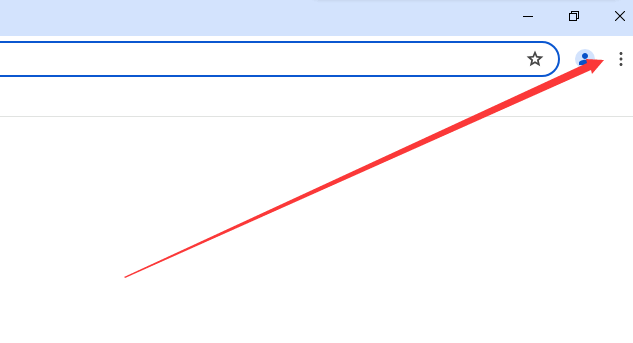
2、打开“自定义及控制Google Chrome”选项之后,我们再在菜单列表的最下方点击打开“设置”选项(如图所示)。
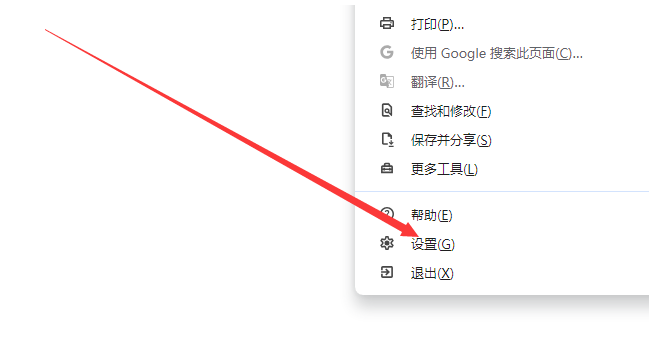
3、打开“设置”选项之后,我们在谷歌浏览器的设置页面中先点击打开“自动填充和密码”选项(如图所示)。
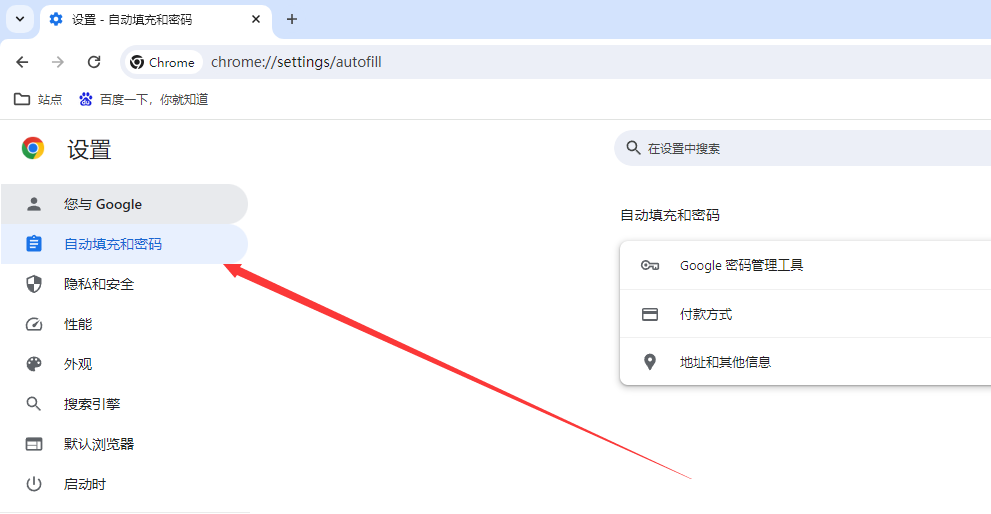
4、打开“自动填充和密码”选项之后,我们再在右侧页面中点击打开“付款方式”选项(如图所示)。
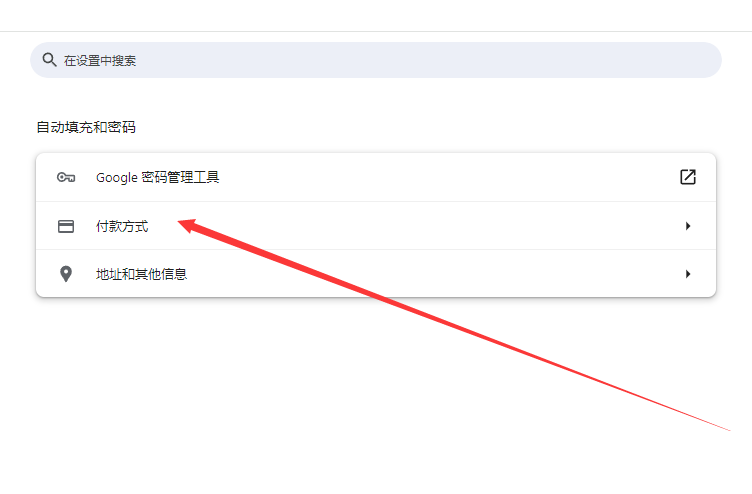
5、进入付款方式设置页面之后,我们在该页面中点击付款方式右侧的三个竖点图标,然后在菜单列表中点击“删除”选项即可(如图所示)。
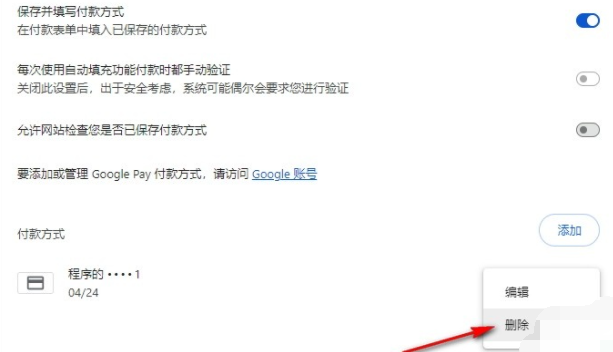
文明上网,理性发言,共同做网络文明传播者